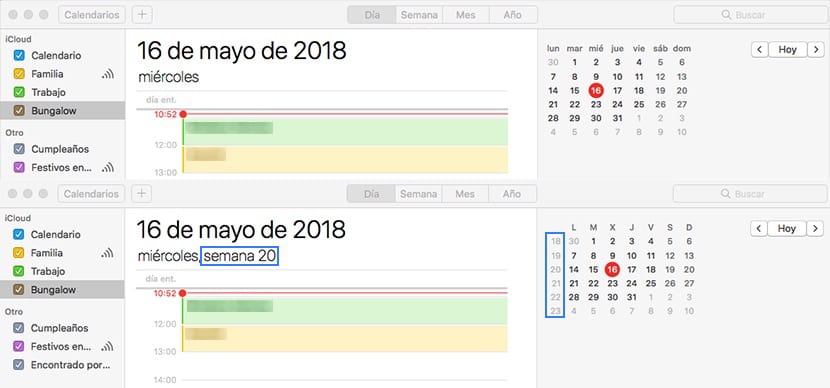
对于时间表非常紧张的所有人,通常在大多数情况下,日历都是我们的生命线,只要我们在输入所有事件时保持秩序即可, 确保他们在设定的日期和时间响起。
En Soy de Mac 我们最近发表了几篇文章,其中我们向您展示了如何 删除日历如何 按颜色整理日历 甚至喜欢 阻止应用程序通知我们假期或朋友的生日。 今天轮到另一个新教程了,我们向您展示 如何将周数添加到日历中。
对于通常工作数周而不是数月或数天的所有人员而言,能够快速知道我们所在的工作周数的可能性非常有用,因为不必求助于专门的日历或每次开始新的一年时,请手动计算周数。 幸运的是,“日历”应用程序允许我们添加此类信息,以便将其显示出来。 每次我们使用该应用程序时。
将星期几添加到macOS日历应用程序
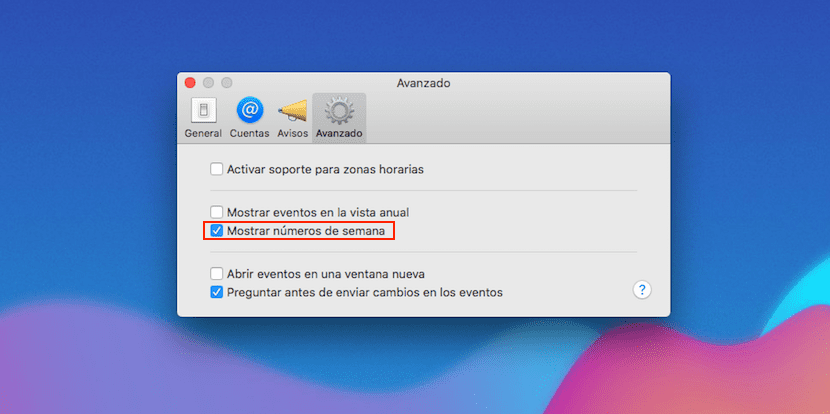
- 打开“日历”应用程序后,我们将通过位于左上方的“日历”菜单转到应用程序首选项。
- 然后单击“高级”选项卡
- 在下一步中,我们只需要选中“显示星期数”框。
通过激活此框,位于应用程序右侧的月历, 会告诉我们星期几。 该数字还将显示在我们打开应用程序的星期几,紧接我们所在的星期几。